Cách định dạng văn bản trên Discord
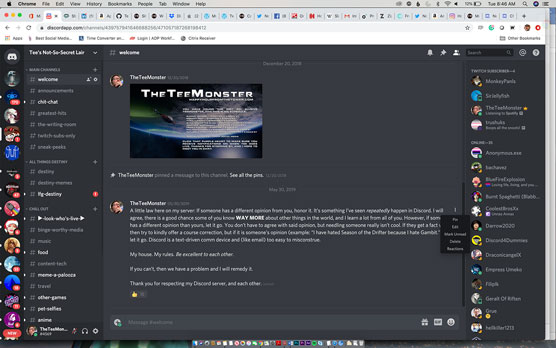
Tìm hiểu cách định dạng văn bản trên tin nhắn Discord của bạn với các cách khác nhau như chữ in nghiêng, in đậm, gạch ngang và gạch chân để truyền tải thông điệp hiệu quả.
Bạn có thể có một máy chủ được thiết lập trên nền tảng vững chắc, nhưng mọi thứ đang yên lặng vì không ai trên Discord , hoặc bất kỳ nơi nào khác về vấn đề đó, biết máy chủ của bạn đang hoạt động. Đây là nơi bạn bắt đầu gửi lời mời và bắt đầu xây dựng cộng đồng trực tuyến của mình.
Mặc dù thật tuyệt khi mở thế giới của bạn cho tất cả mọi người và các cộng đồng lớn luôn mang lại nhiều niềm vui cho bạn và những người tán gẫu đồng nghiệp của bạn, việc mở máy chủ của bạn cho tất cả mọi người và đôi khi bất kỳ ai cũng có thể thu hút được những kẻ troll . Trolls là những người tham gia vào các máy chủ với mục đích duy nhất là bị giật. Ồ, chắc chắn rồi, bạn có những người thích truy lùng gắt gao trên máy chủ (đúng không, | Drafty |?), Nhưng những kẻ troll là những người thích đùa cợt, chế giễu người khác một cách ác ý và spam các kênh với các liên kết, hình ảnh lạc đề và phương tiện truyền thông. Hãy nhớ rằng càng nhiều nơi bạn đặt URL máy chủ của mình, thì khả năng bạn thu hút không đúng loại thành viên cộng đồng càng lớn.
Sự phát triển cộng đồng của bạn bắt đầu bằng một lời mời , chìa khóa tục ngữ cho vương quốc trực tuyến của bạn. Sau khi chúng tôi tạo lời mời, chúng tôi sẽ đi đến những nơi tốt nhất để chia sẻ lời mời của bạn với mọi người.
1. Ở trên cùng bên trái của cửa sổ trình duyệt Discord, tìm tên máy chủ của bạn, nhấp vào mở menu thả xuống và chọn tùy chọn Mời mọi người.
Hãy nhớ rằng, đây là menu thả xuống liên quan đến máy chủ của bạn . Nếu bạn cần điều chỉnh một cái gì đó cụ thể cho máy chủ của bạn hoặc bất kỳ máy chủ nào bạn thuộc về, nó sẽ ở đây.
Trong cửa sổ Mời bạn bè vào [Tên máy chủ của bạn], bạn sẽ thấy một URL được tạo liên quan đến máy chủ của bạn. Ở bên phải, bạn sẽ thấy nút Sao chép.
Ngay bên dưới URL được tạo cho máy chủ của bạn sẽ là tuyên bố từ chối trách nhiệm Liên kết của bạn Hết hạn sau 1 ngày. Theo mặc định, bất kỳ URL nào hiện được tạo đều có tuổi thọ là 24 giờ.
2. Trong hình, ở góc dưới cùng bên phải của cửa sổ Mời bạn bè vào [Tên máy chủ của bạn], là một bánh răng. Nhấp vào bánh răng để xem lại Cài đặt Liên kết Mời Máy chủ có sẵn.
Các tùy chọn này cung cấp thời gian hết hạn và giới hạn thành viên cho bất kỳ lời mời nào bạn tạo. Điều này là để có quyền kiểm soát lượng lưu lượng truy cập mới mà máy chủ của bạn nhìn thấy.
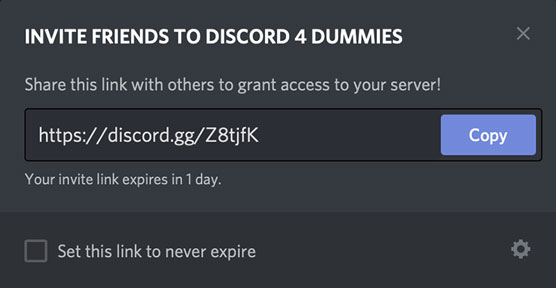
Để xây dựng cộng đồng của bạn trong Discord, lời mời nên được gửi trực tuyến để thu hút mọi người đến với bạn.
3. Nhấp vào menu thả xuống Hết hạn Sau khi và chọn tùy chọn Không bao giờ.
4. Nhấp vào trình đơn thả xuống Số lần Sử dụng Tối đa và chọn tùy chọn Không Giới hạn.
URL bạn đang tạo cấp quyền truy cập vào máy chủ của bạn hiện không có ngày hết hạn.

Bằng cách điều chỉnh khoảng thời gian hết hạn và số lượng người dùng, bạn có thể dễ dàng tạo liên kết cố định cho máy chủ Discord của mình để phân phối trên các phương tiện truyền thông xã hội.
5. Nhấp vào nút Tạo liên kết mới.
Bây giờ bạn có một liên kết cố định , một URL tĩnh không có ngày kết thúc, cung cấp cho bất kỳ ai có liên kết đó quyền truy cập vào máy chủ của bạn.
6. Nhấp vào nút Sao chép và bắt đầu chia sẻ lời mời của máy chủ.
Nhưng bây giờ bạn đang nhìn vào liên kết cố định này, và có thể một ý nghĩ lóe lên trong não bạn: Được rồi, bây giờ thì sao? Chà, đây là nơi bắt đầu xây dựng cộng đồng của bạn. Khá thú vị! Đột nhiên Internet cảm thấy lớn hơn một chút. Bạn phải cho mọi người biết máy chủ của bạn ở đâu, nhưng khán giả của bạn ở đâu? Khán giả từ nền tảng truyền thông xã hội sang nền tảng truyền thông xã hội khác nhau như thế nào? Đâu là nơi tốt nhất để giới thiệu lời mời của bạn trên nền tảng bạn đã chọn?
Twitch là nơi tôi nghe đến Discord lần đầu tiên. Nếu bạn không quen với Twitch, đây là một nền tảng cung cấp tính năng phát trực tuyến như một cách để kết nối với thế giới. Truyền trực tuyến là chia sẻ nội dung theo thời gian thực mà một máy chủ lưu trữ hoặc một nhóm máy chủ lưu trữ đang tạo, nhiều lần một cách nhanh chóng và hoàn toàn không quan tâm đến họ. Ban đầu, Twitch - nền tảng phát trực tuyến đầu tiên trong số nhiều nền tảng phát trực tuyến - là một cách để những người tổ chức kênh chia sẻ trải nghiệm chơi game của họ với người xem. Từ những khởi đầu khiêm tốn, giờ đây tính năng phát trực tuyến bao gồm nhiều chủ đề khác nhau. Có nhiều nền tảng mới cung cấp phát trực tuyến âm thanh và video, nhưng bốn nền tảng vẫn là các nhà cung cấp phổ biến:
Discord là nơi bạn tiếp tục luồng của mình sau khi luồng kết thúc và hoàn tất. Khán giả của bạn có thể theo dõi, đề xuất một trò chơi mới hoặc chỉ đi chơi để tìm hiểu về bạn ở hậu trường và giữa các luồng.
Vì vậy, làm thế nào để phát trực tuyến giúp truyền tải thông tin về Discord của bạn?
Người sáng tạo nội dung có rất nhiều người trợ giúp để giúp họ vượt qua luồng. Một trong những trợ giúp như vậy là Nightbot , một trợ lý ảo giúp luồng của bạn chạy trơn tru và hiệu quả. Nightbot giúp người dẫn chương trình tạo ra các lệnh hoặc tin nhắn độc đáo mà bạn sẽ muốn đăng nhiều lần.
1. Truy cập Nightbot và xác thực tài khoản phát trực tuyến của bạn bằng Nightbot.
2. Khi bạn đã xác thực Nightbot, hãy chuyển đến menu ở phía bên trái của cửa sổ trình duyệt và nhấp vào tùy chọn Lệnh, sau đó nhấp vào tùy chọn Tùy chỉnh.
Tại thời điểm viết bài này, Nightbot không hỗ trợ Facebook. YouTube được hỗ trợ nhưng Nightbot chỉ hoạt động khi luồng trực tiếp.
3. Nhấp vào nút Thêm lệnh màu xanh lam để tạo lệnh đầu tiên cho luồng của bạn.
Đối với lệnh đầu tiên của bạn, chúng tôi sẽ tạo một bài đăng mời Discord. Đây là nơi bạn sẽ dán liên kết cố định của máy chủ và giúp bạn dễ dàng cho mọi người biết bạn có hangout kỹ thuật số cho luồng của mình.
4. Trong cửa sổ Add Command, bắt đầu với tùy chọn Command, nhập ! Discord vào trường.
Nhiều lệnh trong Twitch bắt đầu bằng dấu chấm than, ngay sau đó là một từ khóa. Không có khoảng trắng. Không có số. Giữ các từ khóa cho các lệnh đơn giản.
5. Trong cửa sổ Tin nhắn, soạn như sau:
Vui lòng tham gia cho vui - [dán liên kết cố định của bạn vào đây]

Tính năng Lệnh tùy chỉnh của Nightbot kích hoạt các tin nhắn thường xuyên trong Trò chuyện của bạn bằng một từ khóa dễ nhớ.
6. Chọn tất cả thư bạn vừa tạo và sao chép (Copy + C cho Windows, Command
7. Trong trình đơn thả xuống Cấp độ người dùng, hãy đảm bảo Mọi người đều được chọn.
Nếu bạn muốn tạo các lệnh có sẵn cho mọi người trong Trò chuyện, chỉ dành cho Người đăng ký hoặc chỉ dành cho bạn, hãy đặt quyền tại đây cho các lệnh.
8. Đặt Cooldown thành 5 giây bằng cách di chuyển thanh trượt sang trái.
Cooldown là nơi bạn đặt đồng hồ cho thời điểm có thể sử dụng lại lệnh.
9. Đặt Bí danh của bạn cùng tên với lệnh hoặc để trống.
Bí danh được sử dụng khi nhúng lệnh này vào lệnh khác.
10. Nhấp vào nút Gửi màu xanh lam để thêm lệnh này vào danh sách các lệnh tùy chỉnh của bạn.
11. Quay lại menu bên trái của Nightbot và chọn Bộ hẹn giờ từ các tùy chọn được liệt kê.
12. Trong cửa sổ Add Command, bắt đầu với tùy chọn Command, nhập ! Discord vào trường.
Bạn có thể sử dụng cùng một từ khóa lệnh cho các lệnh hẹn giờ cũng như cho các lệnh thủ công.
13. Trong cửa sổ Tin nhắn, dán tin nhắn bạn đã soạn cho lệnh! Discord hoặc đơn giản là tạo lại tin nhắn từ Bước 5.
14. Đặt thanh trượt Bộ hẹn giờ thành 20 phút.
15. Nhấp vào nút Gửi màu xanh lam để thêm lệnh này vào danh sách các lệnh tùy chỉnh của bạn.
Với lệnh tùy chỉnh này, bây giờ bạn có thể nhập! Disord vào cửa sổ Trò chuyện và thả liên kết cố định vào máy chủ của bạn để mọi người đang xem. Vì lệnh được mở cho bất kỳ ai sử dụng, sau đó bạn có thể nói với Trò chuyện của mình Tôi có thể yêu cầu ai đó thả liên kết đến Bất hòa của chúng tôi trong Trò chuyện không? để kêu gọi những người đang xem thả lệnh của bạn trong Trò chuyện.
Bạn cũng đã thiết lập lệnh hẹn giờ trong đó cứ sau 20 phút, liên kết Discord sẽ xuất hiện trong Trò chuyện. Đây là một phương pháp công khai tiện dụng giúp bạn giảm bớt áp lực khi nhớ đưa lệnh đó vào Trò chuyện hoặc yêu cầu mod của bạn làm như vậy. Trước khi thực hiện bất kỳ lệnh nào hoạt động, dù là lệnh thủ công hoặc theo thời gian, hãy kiểm tra kỹ liên kết cố định để đảm bảo nó hoạt động và đưa bạn đến máy chủ của mình. Đừng bao giờ đau đầu khi xác nhận rằng URL của bạn đang hoạt động bình thường.
Khi đặt bộ đếm thời gian trên các lệnh tự động, hãy đảm bảo rằng bạn có thời gian giữa mỗi lần đăng. Với nhiều tin nhắn hẹn giờ được lên lịch gần nhau, bạn có nguy cơ gửi spam kênh của mình. Duy trì nhận thức về những gì bạn đang nói và khi bạn đang nói nó. Tận dụng lợi thế của việc bật và tắt bộ hẹn giờ.
Với Nightbot, việc mời mọi người vào máy chủ Discord của bạn trở nên khá dễ dàng. Thật dễ dàng, đó là điều bạn không cần phải lo lắng. Người kiểm duyệt của bạn (những cá nhân đang theo dõi Trò chuyện của bạn trong khi bạn tập trung vào việc tạo nội dung) và những người điều hành luồng của bạn sẽ đưa ra lệnh thủ công cho lời mời mở trong khi Nightbot, dựa trên các thông số đã đặt của bạn, nhắc nhở những người đang xem bạn có Bất hòa.
Để biết thêm về phát trực tuyến, cụ thể là phát trực tuyến trên Twitch, vui lòng xem qua Twitch For LuckyTemplates .
Tìm hiểu cách định dạng văn bản trên tin nhắn Discord của bạn với các cách khác nhau như chữ in nghiêng, in đậm, gạch ngang và gạch chân để truyền tải thông điệp hiệu quả.
Trong Microsoft Excel 2007, không khó để sử dụng báo cáo và bảng điều khiển thay thế cho nhau. Thông thường, các báo cáo được gọi là trang tổng quan chỉ vì chúng bao gồm một vài biểu đồ. Tương tự như vậy, nhiều trang tổng quan đã được gọi là báo cáo. Tất cả những điều này có vẻ giống như ngữ nghĩa nhưng sẽ rất hữu ích nếu bạn xóa không khí Excel một chút và hiểu được cốt lõi […]
Logitech gần đây đã phát hành Bàn phím phòng khách được chiếu sáng K830 được coi là người bạn đồng hành giải trí tại gia. Đây là đánh giá của chúng tôi về đơn vị.
NVMe M.2 SSD là công nghệ ổ cứng máy tính mới nhất. Nó là gì và tốc độ ra sao so với Ổ cứng cũ và Ổ cứng thể rắn (SSD)?
Sonos là giải pháp âm thanh phát trực tuyến hoạt động bắt đầu từ 400 đô la cho hai loa. Nhưng với thiết lập phù hợp, AirPlay có thể miễn phí. Hãy xem lại các chi tiết.
Trở lại vào tháng 6, Apple đã giới thiệu phiên bản watchOS mới cho Apple Watch. Bản cập nhật watchOS 6 đi kèm với một số tính năng mới sẽ làm cho
Bạn đã bao giờ tự hỏi SearchFilterHost.exe đang làm gì trên máy tính của mình chưa? Dưới đây là tổng quan về một số thông tin kỹ thuật liên quan đến nó.
Google Backup and Sync là một ứng dụng mới đồng bộ hóa với Photos và Drive. Đọc tiếp để biết cách nó xếp chồng lên OneDrive, Dropbox, Backblaze và Crashplan.
Bàn phím CRAFT của Logitech bao gồm một quay số đầu vào có thể lập trình sẽ giúp các nhà thiết kế và người sáng tạo cung cấp năng lượng thông qua quy trình làm việc của họ.
Đôi khi bạn cần một tài liệu được dịch sang ngôn ngữ mẹ đẻ của mình. Đây là cách để làm điều đó.








